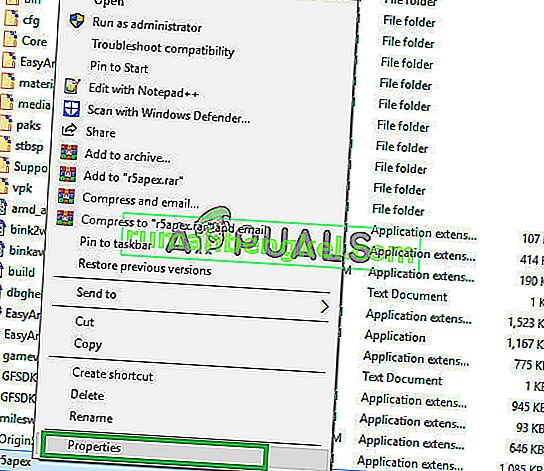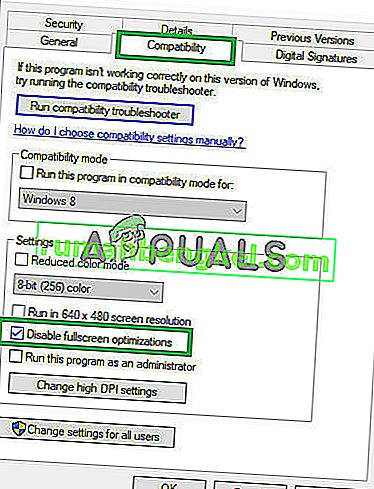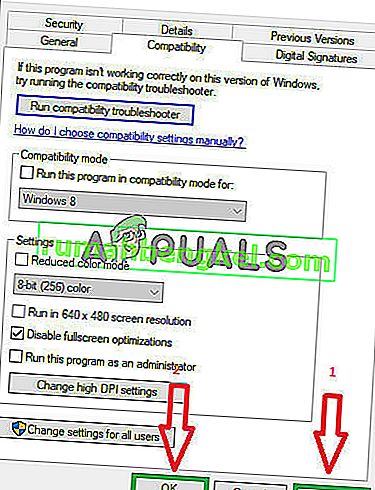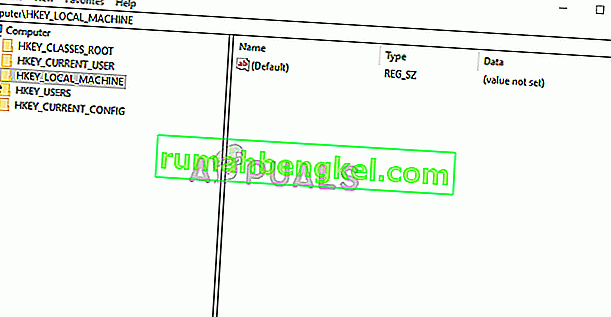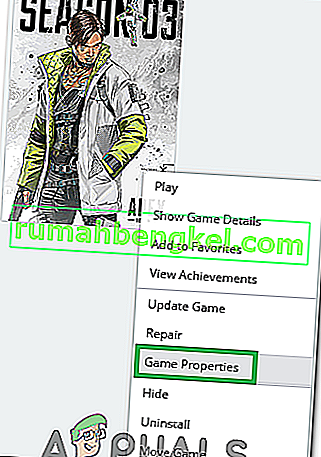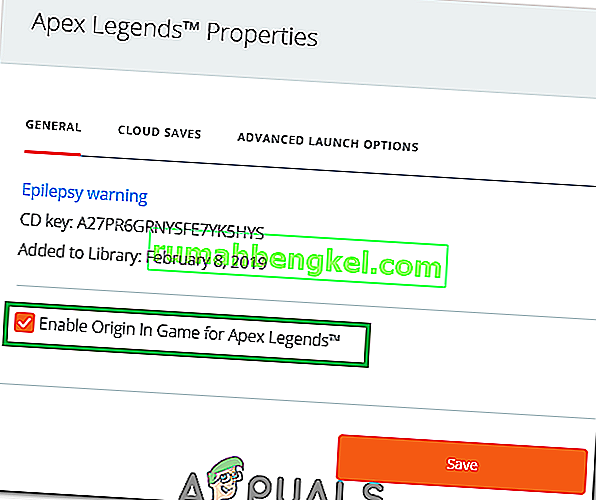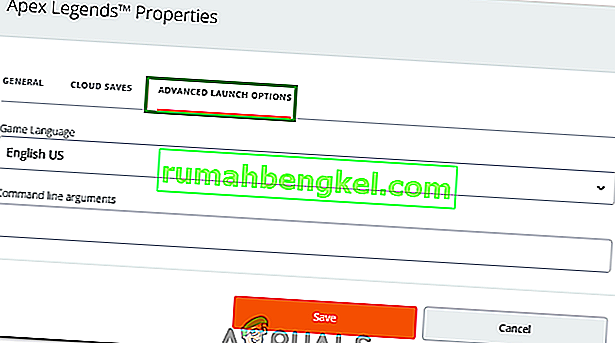Apex Legends הוא שוחרר לאחרונה למשחק קרב רויאל, שלקח לאחרונה את קהילת המשחקים בסערה ורכש מעל 50 מיליון שחקנים תוך פרק זמן של חודשיים בלבד. המשחק פותח על ידי Respawn Entertainment ופורסם על ידי Electronic Arts. Apex Legends משלב אלמנטים מ- TitanFall ועוד הרבה יורים מבוססי כיתות.

עם זאת, די לאחרונה הגיעו הרבה דיווחים על משתמשים שחוו קריסות אקראיות בזמן שהם משחקים את המשחק. במאמר זה ניידע אותך על כמה מהסיבות שבגללן קריסות אלה עלולות להופיע, ולספק לך פתרונות קיימא על מנת למגר את הבעיה לחלוטין.
מה גורם לאגדות איפקס להתרסק?
אין שום סיבה ספציפית מאחורי ההתרסקויות, אך על פי הדיווחים שלנו, חלק מהסיבות הנפוצות היו:
- אופטימיזציה למסך מלא: Windows כללה תכונה חדשה המנסה להריץ כל משחק כחלון ללא גבולות ולשפר את המשחקיות אך תכונה זו עלולה לעיתים קרובות לגרום לבעיות במשחקים שאינם מותאמים היטב. יתכן שהוא עלול לגרום להתרסקויות באגדות איפקס.
- הרשאות מנהליות: ישנם אלמנטים מסוימים במשחק שזקוקים להרשאות ניהול כדי לתפקד כראוי אם המשחק לא הוענק לו הרשאות ניהול עלול לגרום לקריסתו.
- Alt + Tab: בקרב משתמשים רבים, הקריסות אירעו רק אם במהלך המשחק המשתמש לחץ על "Alt + Tab" על מנת להחליף את הכרטיסיות ב- Windows. זהו באג עם אגדות איפקס, בכל פעם שהוא נפתח לאחר מזעורו על ידי לחיצה על "Alt + Tab" הוא עלול לקרוס.
- מנהלי התקנים גרפיים מיושנים: יתכן ומנהלי כרטיסי המסך במערכת שלך ישנים ומיושנים. מכיוון ש- Apex Legends הוא משחק שיצא לאחרונה הוא עלול לתקול אם אתה משתמש במנהלי התקנים שאינם תומכים בו.
- חסרים קבצים: יתכן שחסרים קבצים חשובים מהמשחק. המשחק זקוק לכל הקבצים על מנת שכל האלמנטים שלו יתפקדו כראוי ואם הם פגומים או חסרים הם עלולים גם לגרום למשחק לקרוס ללא שגיאה.
- Visual C ++ חבילות להפצה מחדש: חבילות אלה לא מוגדרות בצורה שגויה או שהן משפיעות זו על זו אם ישנם מספר מקרים המותקנים במחשב האישי שלך. הקפד להסיר אותם.
- GameDVR: זו תכונה של Windows לסטרימינג ומשחקים אך היא מונעת מהמשחק לפעול כראוי ועליך להשבית אותו באמצעות הרישום.
- קובץ הזיכרון הווירטואלי שלך עשוי להיות קטן מדי וכדאי לשקול להגדיל אותו כדי שהמשחק יוכל להשתמש בו כ- RAM נוסף.
עכשיו שיש לך הבנה בסיסית של אופי הבעיה נעבור לכיוון הפתרונות.
פתרון 1: השבת את מיטוב המסך המלא.
מיטוב מסך מלא הוא תכונה חדשה המנסה להריץ את המשחק כחלון ללא גבולות. תכונה זו יכולה לעיתים קרובות לגרום לבעיות במשחקים שאינם מותאמים היטב. יתכן שהיא גורמת להתרסקויות על Apex Legends. לכן, אנו הולכים להשבית אותו בשלב זה.
- לחץ לחיצה ימנית על קיצור הדרך של Apex Legends ובחר " פתח את מיקום הקובץ " או חפש אותו בסרגל החיפוש של Windows אם אין לך קיצור דרך בשולחן העבודה.

- ברגע בתוך תיקיית התקנת המשחק, תקין - לחץ על " r5apex.exe " ובחר מאפיינים .
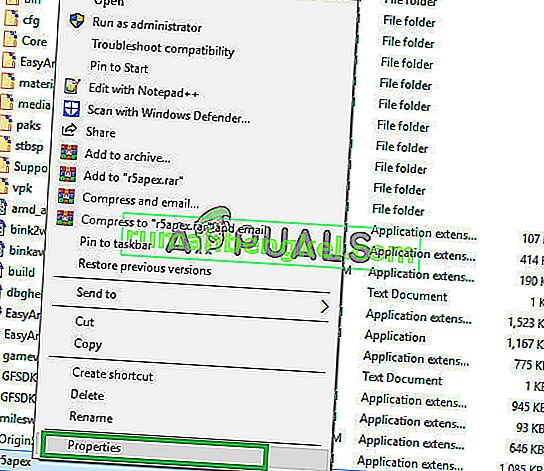
- בתוך המאפיינים, לחץ על תאימות וסמן את התיבה " השבת אופטימיזציות למסך מלא ".
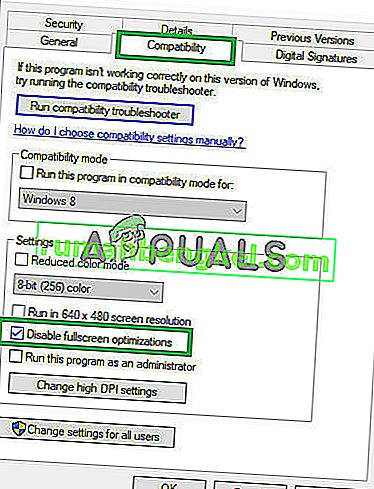
- החל את ההגדרות שלך.
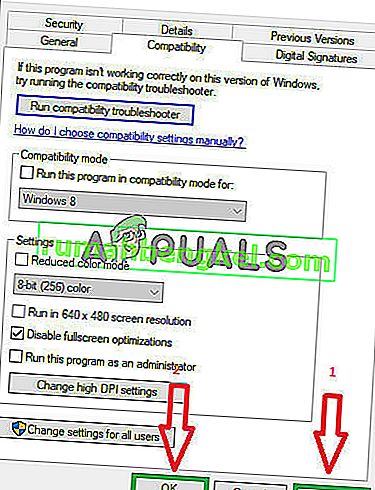
- הפעל את המשחק ובדוק אם הבעיה נמשכת.
פתרון 2: הענקת הרשאות מנהליות.
ישנם אלמנטים מסוימים במשחק שזקוקים להרשאות ניהול כדי לתפקד כראוי אם המשחק לא הוענק לו הרשאות ניהול עלול לגרום לקריסתו. לכן, בשלב זה אנו מעניקים הרשאות ניהול לשם כך:
- לחץ לחיצה ימנית על " איפקס אגדות קיצור" על שולחן העבודה ובחר " פתח מיקום קובץ " או לחפש אותו בשורת החיפוש של Windows.

- ברגע שנכנס לתיקיית ההתקנה, לחץ באמצעות לחצן העכבר הימני על " r5apex.exe " ולחץ על " מאפיינים ".
- בתוך מאפייני המשחק, לחץ על הכרטיסייה "תאימות" וסמן את התיבה " הפעל כמנהל ".
- החל את ההגדרות שלך.
- הפעל את המשחק ובדוק אם הבעיה נמשכת.
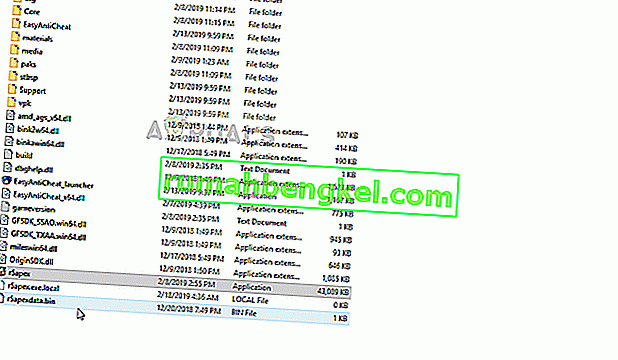
פתרון 3: הימנעות מ"מינימום "המשחק.
אצל משתמשים רבים, הקריסות התרחשו רק אם במהלך המשחק המשתמש לחץ על " Alt + Tab " בכדי להחליף את הכרטיסיות ב- Windows. זהו באג עם אגדות איפקס, בכל פעם שהוא נפתח לאחר מזעורו על ידי לחיצה על "Alt + Tab" הוא עלול לקרוס. לכן, נסה להימנע משימוש ב- " Alt + Tab " בזמן המשחק, ואם אתה מפעיל מחדש על מנת להימנע מהתרסקות בזמן המשחק.
פתרון 4: אימות קבצי משחק.
יתכן שחסרים קבצים חשובים מהמשחק. המשחק זקוק לכל הקבצים על מנת שכל האלמנטים שלו יפעלו כהלכה. לכן, בשלב זה, נבדוק אם כל קבצי המשחק קיימים. בשביל זה:
- פתח את לקוח Origin והיכנס לחשבונך
- לחץ על האפשרות " ספריית משחקים " בחלונית השמאלית .

- בתוך הכרטיסייה " ספריית משחקים ", לחץ לחיצה ימנית על " אגדות איפקס " ובחר " תיקון משחק "

- הלקוח יתחיל לאמת את קבצי המשחק.
- לאחר שתסיים, זה יוריד אוטומטית את כל הקבצים החסרים ויחליף את הקבצים הפגומים אם בכלל.
- הפעל את המשחק ובדוק אם הבעיה נמשכת.
פתרון 5: הסר התקנה של חבילות Visual C ++ המחולקות מחדש
מכיוון שלעתים קרובות אנו יכולים להאשים את עדכון Windows בבעיה זו, בהחלט ייתכן שהגירסה של Microsoft Visual C ++ להפצה מחדש המותקנת לצד המשחק פשוט אינה תקפה וייתכן שתרצה להתקין אותה באופן ידני. כמו כן, תוכנות אחרות מתקנות את Visual C ++ להפצה מחדש לבד וייתכן שגרסאות אלה לא מסתדרות טוב במיוחד.
- לחץ על לחצן תפריט התחל ופתח את לוח הבקרה על ידי חיפוש שם ממש. כמו כן, אתה יכול ללחוץ על סמל בצורת גלגל השיניים על מנת לפתוח את אפליקציית ההגדרות אם מערכת ההפעלה שלך היא Windows 10
- בלוח הבקרה, העבר את האפשרות הצג כאל לקטגוריה בפינה השמאלית העליונה ולחץ על הסר התקנה של תוכנית בקטע תוכניות בתחתית חלון לוח הבקרה.

- אם אתה משתמש באפליקציית ההגדרות ב- Windows 10, לחיצה על יישומים אמורה לפתוח מיד רשימה של כל התוכניות המותקנות במחשב האישי שלך.
- אתר את החבילה המופצת מחדש של Microsoft Visual C ++ בלוח הבקרה או בהגדרות ולחץ על הסר התקנה לאחר לחיצה עליה פעם אחת. יתכן שתבחין כי קיימות מספר גרסאות שונות של כלי השירות. יהיה עליך לרשום אותם ולחזור על תהליך הסרת ההתקנה של כל אחד מהם.
- ייתכן שיהיה עליך לאשר כמה תיבות דו-שיח ולבצע את ההוראות שיופיעו יחד עם אשף ההתקנה .

- לחץ על סיום כאשר מסיר ההתקנה מסתיים בתהליך וחזור על תהליך הסרת ההתקנה של כל הגרסאות של חבילת Visual C ++.
- פתח את מקור על ידי לחיצה כפולה על הסמל שלו ונווט לתפריט ספריית המשחק שאמור להיות ממוקם בחלונית השמאלית על המסך.

- לחץ על סמל האגדות של איפקס בספריית המשחקים, לחץ לחיצה ימנית על סמל גלגל השיניים לצד לחצן ההפעלה הכתום ובחר באפשרות תיקון מתפריט ההקשר. תן לזה לסיים את התהליך שלו ובדוק אם הבעיה עדיין מופיעה!
פתרון 6: הגדלת הזיכרון הווירטואלי
שיטה מסוימת זו עזרה להרבה משתמשים לפתור את הבעיה כמעט באופן מיידי. לא משנה כמה זיכרון RAM יש לך, הוספת זיכרון לקבצי עמודים עשויה לעזור לך לפתור את הבעיה מכיוון שלעיתים ההגדרה האיכותית של המשחק זקוקה לדחיפה נוספת שהיא עשויה להזדקק על ידי שמירת מקום בכונן הקשיח כדי לשמש כזיכרון RAM נוסף.
- לחץ באמצעות לחצן העכבר הימני על ערך זה במחשב אשר בדרך כלל ניתן למצוא בשולחן העבודה שלך או בסייר הקבצים שלך. בחר באפשרות מאפיינים .

- לחץ על כפתור " הגדרות מערכת מתקדמות " בצד ימין של החלון ונווט אל מתקדם תחת החלק ביצועים , לחץ על הגדרות ונווט אל הכרטיסייה מתקדם של חלון זה.
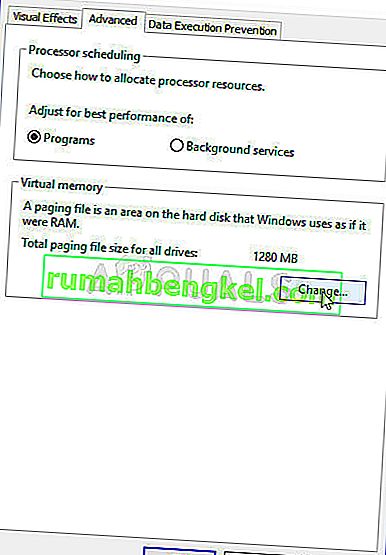
- תחת זיכרון וירטואלי ', לחץ על שינוי . אם נבחרה תיבת הסימון לצד האפשרות " ניהול אוטומטית של גודל קובץ החלפה לכל הכוננים ", בטל את הסימון ובחר במחיצה או בכונן שבו ברצונך לאחסן את זיכרון קובץ ההחלפה.
- לאחר שבחרת את הדיסק הנכון, לחץ על לחצן אפשרויות לצד בגודל מותאם אישית ולבחור את הראשונים ו מרבי כלל אצבע 'אל לפתור את הבעיה עם השגיאה הזו היא להקצות שתי ג'יגה בייט נוספת ממה שכבר השתמשת.

- הקפד להגדיר את הגודל ההתחלתי והמקסימלי לאותו ערך כדי למנוע שינויים גדולים. בדוק אם Apex Legends ממשיך לקרוס!
פתרון 7: השבת את GameDVR באמצעות הרישום
GameDVR היא תכונה המובנית ב- Windows והיא בהחלט יכולה להשפיע על ביצועי המשחק שלך. ניתן להשבית אותו באמצעות עורך הרישום, אך שים לב כי תצטרך להקפיד לבצע את ההוראות בזהירות על מנת שלא להפוך את המערכת שלך לא יציבה. עקוב אחר ההוראות שלהלן!
- מכיוון שאתה עומד למחוק מפתח רישום, אנו ממליצים לך לעיין במאמר זה שפרסמנו כדי לגבות את הרישום שלך בבטחה כדי למנוע בעיות אחרות. ובכל זאת, שום דבר לא בסדר יתרחש אם תבצע את השלבים בזהירות ובצורה נכונה.
- פתח את חלון עורך הרישום על ידי הקלדת " regedit " בסרגל החיפוש, בתפריט התחל או בתיבת הדו-שיח הפעלה אליה ניתן לגשת באמצעות שילוב המקשים של Windows + R. נווט למפתח הבא ברישום שלך על ידי ניווט בחלונית השמאלית:
HKEY_CURRENT_USER \ System \ GameConfigStore

- לחץ על מקש זה ונסה לאתר ערך בשם GameDVR_Enabled . לחץ עליו לחיצה ימנית ובחר באפשרות שנה מתפריט ההקשר.

- בשנות ערוך חלון, תחת נתוני ערך שינוי בסעיף הערך ל 0 ולהחיל את השינויים שביצעת. אשר את כל שיחות האבטחה שעשויות להופיע במהלך תהליך זה. לאחר מכן, יהיה עליך לנווט למיקום זה ברישום:
HKEY_LOCAL_MACHINE \ SOFTWARE \ Policies \ Microsoft \ Windows
- לאחר הגעתך, לחץ באמצעות לחצן העכבר הימני על מקש Windows בסרגל הניווט ובחר חדש >> מפתח. תן לזה שם GameDVR . נווט אליו וצור ערך ערך DWORD חדש בשם AllowGameDVR על ידי לחיצה ימנית בצד ימין של החלון ובחירה חדש >> ערך DWORD (32 סיביות) . לחץ עליו לחיצה ימנית ובחר באפשרות שנה מתפריט ההקשר.
- בשנות ערוך חלון, תחת נתוני ערך שינוי בסעיף הערך ל 0 ולהחיל את השינויים שביצעת.
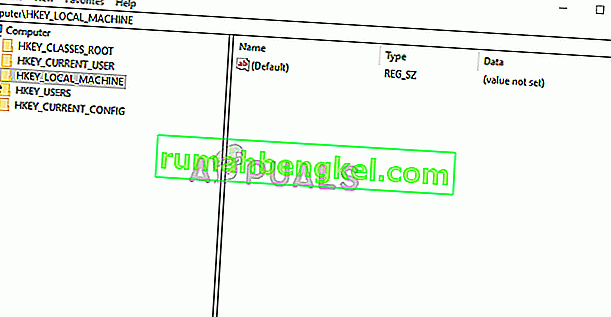
- כעת תוכל להפעיל מחדש את המחשב שלך באופן ידני על ידי לחיצה על תפריט התחל >> לחצן ההפעלה >> הפעל מחדש ובדוק אם הבעיה איננה. פעולה זו תשבית למעשה את GameDVR אז בדקו אם אגדות האפקס ממשיכות לקרוס!
פתרון 8: עדכון מנהלי התקנים גרפיים.
בחלק מהמקרים, מנהלי ההתקן של כרטיסי המסך במערכת הם ישנים ומיושנים. מכיוון ש- Apex Legends הוא משחק שיצא לאחרונה הוא עלול לתקול אם אתה משתמש במנהלי התקנים שאינם תומכים בו. לכן, בשלב זה אנו הולכים לעדכן את מנהלי ההתקן של כרטיסי המסך ולשם כך:
למשתמשי Nvidia:
- לחץ על סרגל החיפוש בצד שמאל של שורת המשימות

- הקלד את Geforce Experience ולחץ על Enter
- לחץ על הסמל הראשון כדי לפתוח את היישום

- לאחר החתימה ב, לחץ על " נהגה האפשרות" בחלק העליון השמאלי.
- בכרטיסייה זו, לחץ על האפשרות " בדוק אם קיימים עדכונים " בפינה השמאלית העליונה
- לאחר מכן, היישום יבדוק אם קיימים עדכונים חדשים

- אם העדכונים זמינים יופיע לחצן " הורד "

- לאחר שתלחץ על זה מנהל ההתקן יתחיל להוריד
- לאחר הורדת מנהל ההתקן היישום ייתן לך אפשרות להתקנה " אקספרס " או " מותאם אישית ".
- לחץ על " אקספרס אפשרות התקנה" ואת הנהג יהיה באופן אוטומטי להיות מותקן
- לאחר סיום ההתקנה, הפעל את המשחק ובדוק אם הבעיה נמשכת.
הערה: אם בעיה זו עדיין נמשכת, מומלץ לנסות להחזיר את מנהלי ההתקן הגרפיים לאחור.
למשתמשי AMD:
- מימין - לחץ על שולחן העבודה ובחר הגדרות AMD Radeon

- ב ההגדרות , לחץ על עדכונים התחתונה התקינה הפינה

- לחץ על " בדוק אם יש עדכונים "

- אם זמין עדכון חדש , תופיע אפשרות חדשה
- לחץ על האפשרות ובחר עדכן

- AMD המתקין יתחיל, לחץ על שדרוג כאשר ההנחיות מתקין לך
- כעת המתקין יכין את החבילה, סמן את כל התיבות ולחץ על התקן
- עכשיו זה יהיה להוריד את הנהג החדש ולהתקין אותו באופן אוטומטי
- הפעל מחדש את המחשב ונסה להריץ את המשחק.
פתרון 9: השבת כיסוי מקור
במקרים מסוימים, כיסוי המקור יכול להפעיל באג עם המשחק ולגרום לו לקרוס באמצע המשחק. לכן, בשלב זה, נשבית כיסוי זה. בשביל זה:
- הפעל את Origin והתחבר לחשבונך.
- בחר באפשרות " מאפייני המשחק שלי " מהכרטיסייה השמאלית.
- לחץ לחיצה ימנית על "אגדות איפקס" ובחר "מאפייני משחק".
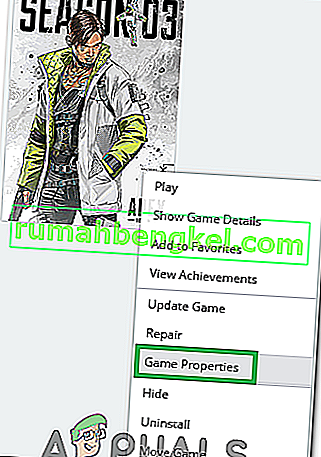
- בכרטיסייה הכללית, בטל את הסימון של האפשרות " אפשר מקור במשחק עבור אגדות איפקס ".
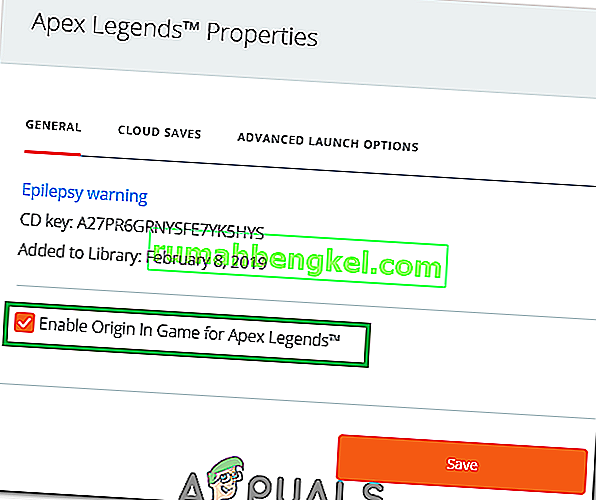
- בחר "שמור" וסגור את המקור לחלוטין.
- הפעל מחדש את המקור והתחבר לחשבונך.
- הפעל את המשחק ובדוק אם הבעיה נמשכת.
הערה: מומלץ גם להשבית לחלוטין את האנטי-וירוס שלך לזמן מה ולבדוק אם המשחק פועל בסדר. כמו כן, נסה לסגור את Discord ולבדוק אם הבעיה נעלמת מכיוון ש- Discord גורם לקריסות עבור אנשים מסוימים.
פתרון 10: הגדרות FPS מקסימום
חלק מהמשתמשים דיווחו כי הגדרת ה- fps המקסימלי של המשחק ל- 60 סייעה להם להתגבר על הקריסות התכופות וכעת המשחק שלהם פועל יציב יותר. לכן, בשלב זה, נגדיר את fps המרבי למשחק ל 60. לשם כך:
- הפעל את Origin והיכנס לחשבונך.
- לחץ על האפשרות "ספריית המשחקים שלי" ואז לחץ לחיצה ימנית על "אגדות איפקס".
- בחר "מאפייני משחק" ואז לחץ על "אפשרויות הפעלה מתקדמות".
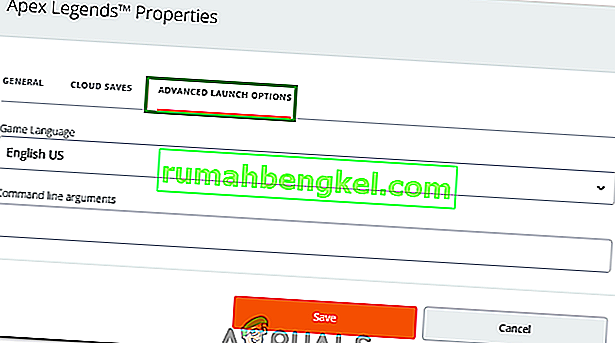
- הקלד את הפקודה הבאה ולחץ על "שמור" כדי להגדיר את fps המרבי.
+ fps_max 60
- בדוק אם הבעיה נמשכת.